Windows 11有一种关闭应用程序和结束进程的新方法
可能每个 Windows 用户都知道如何关闭正在运行的应用程序:点击右上角的 X 按钮或右键单击任务栏上的应用程序图标并选择“关闭窗口”。但是,如果程序停止响应,关闭它需要更多步骤,因为您需要打开任务管理器并终止行为不当的进程。即将推出的功能更新将通过引入一种新方法来关闭 Windows 11 中的应用程序,从而使该过程变得更加容易。以下是您需要了解的内容以及获取方法。
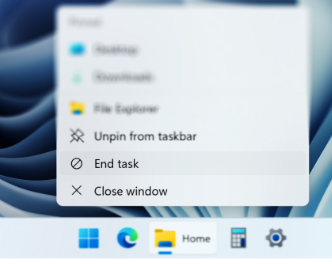
Windows 11 版本 23H2引入了一个新的跳转列表条目(右键单击任务栏上的图标时出现在屏幕上的上下文菜单),称为“结束任务”。它位于“关闭窗口”选项旁边,乍一看可能看起来相同。但是,“结束任务”功能不同。
与“关闭窗口”不同,“结束任务”终止整个应用程序及其相关进程,而不仅仅是退出一个或多个窗口(这可能因特定应用程序及其设置而异)。例如,单击 Teams 上的“关闭窗口”将使应用程序在后台运行且没有打开的窗口,而“结束任务”选项将关闭所有 Teams 进程(请注意通知区域中的 Teams 图标在 GIF 上消失以下)。
显示结束任务功能在 Windows 11 中如何工作的 GIF
如果这听起来令人困惑,请不要担心——您不必向您的祖母解释两个看似相同的按钮。微软表示,“结束任务”功能主要面向开发人员,因此默认情况下将其禁用。开启它需要先启用开发者模式,这一点您应该了解和理解。
如何开启Windows 11新的“结束任务”选项?
“结束任务”选项目前可用于在开发频道的 Windows 11 预览版中进行测试(不支持 Canary)。您必须更新到build 23466 或更新版本,然后在 Developer 部分轻按两个开关。
打开Settings应用程序并导航到System > For developers。
打开开发者模式并确认操作。Windows 11s 设置应用程序的屏幕截图显示了如何启用开发者模式
打开结束任务开关。现在您可以右键单击任何正在运行的应用程序并使用相应的选项终止它。
值得注意的是,有一种方法可以在不启用开发者模式的情况下获得“结束任务”功能。它涉及一个名为 ViveTool 的第三方应用程序,Windows 内部人士经常使用它来发现隐藏的功能并自定义各种设置。
注意:在使用 ViVeTool 应用程序之前备份重要数据。使用此类程序修改操作系统可能会导致本已不稳定的 Windows 构建出现错误和不稳定,因此如果出现问题,请准备好进行故障排除。请记住,稳定的 Windows 版本是使您的 PC 尽可能可靠的唯一方法。
从GitHub下载 ViVeTool并将文件解压缩到一个方便且易于查找的文件夹中。
推荐阅读
- alfa romeo车标含义?(阿尔法罗密欧车标)
- 华为鸿蒙os如何操作 华为鸿蒙os2.0系统官网报名入口
- 14款沃尔沃s60l二手车能买吗?(沃尔沃s60为什么贬值厉害)
- power mp3 wma converter(mp3格式转换器)软件介绍(power mp3 wma converter(mp3格式转换器))
- 42岁李贞贤宣布平安生女,网友:歌声击退山贼的那个
- 热火朝天的高铁WiFi迟迟未到(5G能否破局)
- 华为手机性价比最高是哪几款2022? 华为哪款手机性价比高最值得入手
- 进口捷豹全部车型报价?(捷豹报价大全价格表)
- 韩庚江铠同疑相恋,两人同游马尔代夫遭曝光
- 八卦格字帖软件介绍(八卦格字帖)
- 虚拟机 操作系统(操作系统整合:虚拟机管理程序的下一步)
- 比亚迪f6参数配置?(比亚迪f6)
- 奥沙利文获世锦冠军,奥沙利文得了几次世锦赛冠军
- Evel Knievel手游游戏介绍(Evel Knievel手游)
- 索尼wi1000x拆解(SONYNZW-X1000系列高清拆解图集)
- 4座硬顶敞篷跑车都有哪几款?(4门4座硬顶敞篷车推荐)
- 艺术体操团体全能决赛,艺术体操团体全能决赛中国
- 工人物语6通用修改器游戏介绍(工人物语6通用修改器)
- 简述电机换向器的工作原理图(简述电机换向器的工作原理)
- Atheros-AR5007EG无线网卡驱动软件介绍(Atheros-AR5007EG无线网卡驱动)
